Privat surfning, ofta benämnt inkognitoläge, introducerades först år 2005 av Apple i deras webbläsare Safari. Funktionen vann snabbt popularitet, särskilt efter att Google implementerade inkognitoläget i Chrome år 2008. Numera har nästan varje webbläsare en motsvarande privat surf-funktion, vilket visar på dess utbredda användning. Trots detta råder det fortfarande förvirring kring dess integritet och exakta funktion, speciellt hos nya användare som nyligen upptäckt möjligheten. Om du vill lära dig mer om privat surfning, hur man använder det, samt hur man stänger av inkognitoläget på iPhone eller andra enheter, har du kommit rätt. Vi presenterar en praktisk guide som besvarar dina frågor och visar hur du aktiverar privat surfning på din iPhone samt hur du navigerar i iPhone:s sekretessinställningar.
Hur man inaktiverar inkognitoläget på iPhone
Enkelt förklarat är privat surfning ett webbläsarläge där din webbhistorik, cookies och annan webbplatsdata inte sparas eller lagras på enheten. Det är dock viktigt att inte missförstå detta som fullständig anonymitet. Din internetleverantör (ISP) och sökmotorleverantör kan fortfarande spåra din surfaktivitet.
Obs: Inställningsalternativen kan variera mellan olika smartphonemodeller och tillverkare. Därför är det viktigt att säkerställa att inställningarna är korrekta innan du gör några ändringar. Följande instruktioner baseras på en iPhone XR med iOS version 14.4.
Aktivera privat surfning via inställningarna
Alternativet för privat surfning är oftast aktiverat som standard. Vissa användare har dock upplevt svårigheter att aktivera läget trots upprepade klick på den privata knappen. Detta kan bero på att privat läge har inaktiverats i inställningarna. För att aktivera privat surfning på din iPhone, följ dessa steg:
1. Öppna ”Inställningar” på din iPhone.
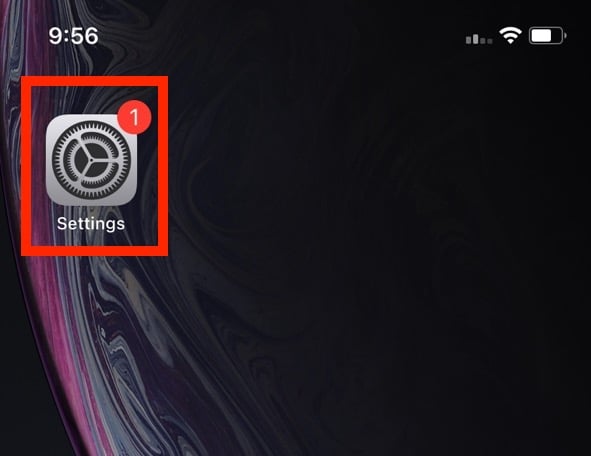
2. Välj ”Skärmtid”.
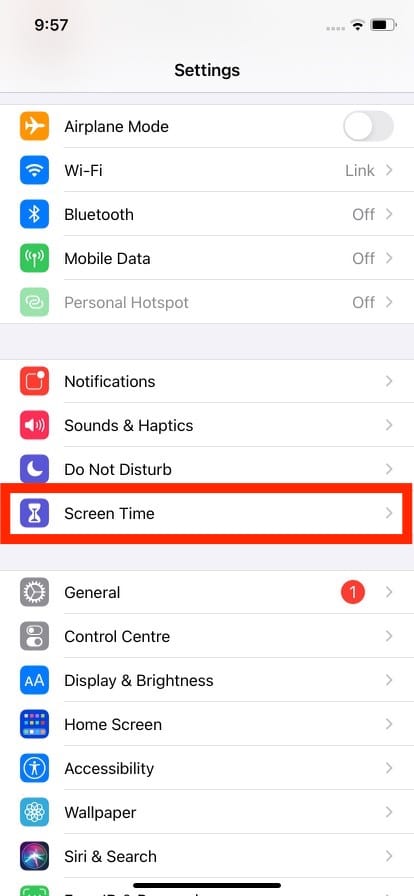
3. Gå till ”Innehåll och sekretessbegränsningar”.
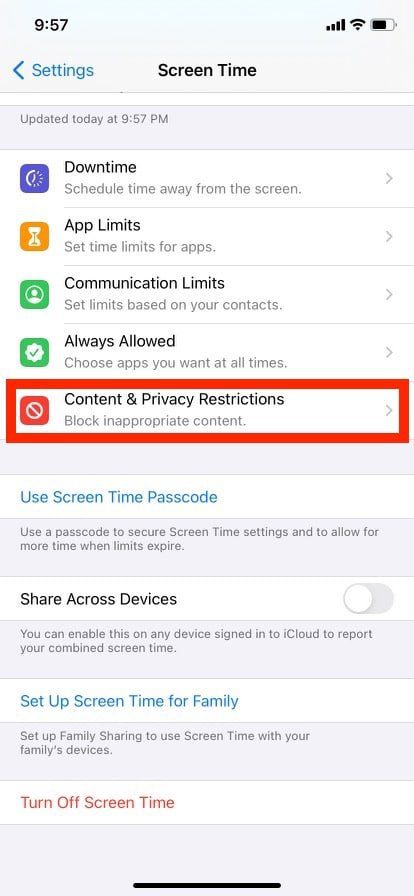
4. Öppna ”Innehållsbegränsningar”.
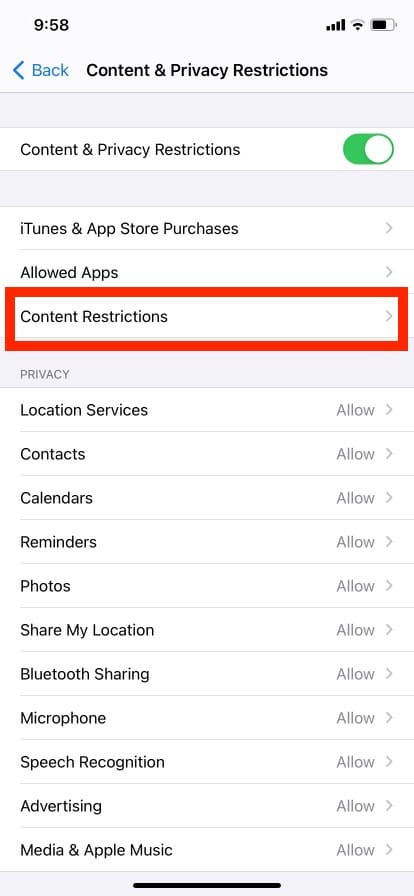
5. Välj ”Webbinnehåll”.
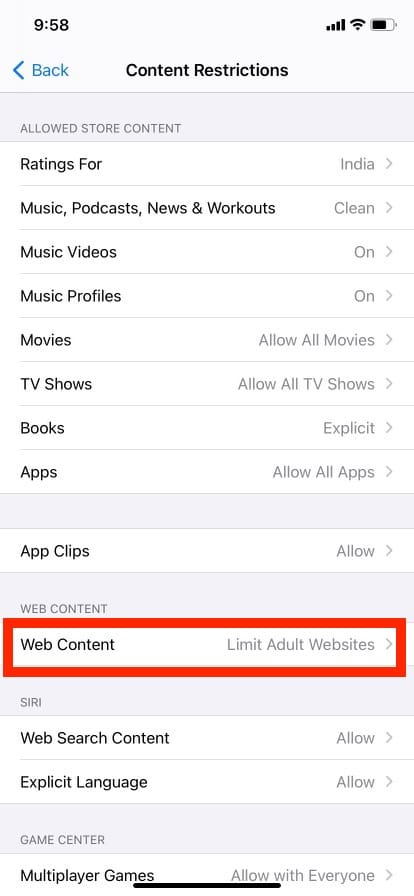
6. Aktivera privat surfning genom att välja ”Obegränsad åtkomst”.
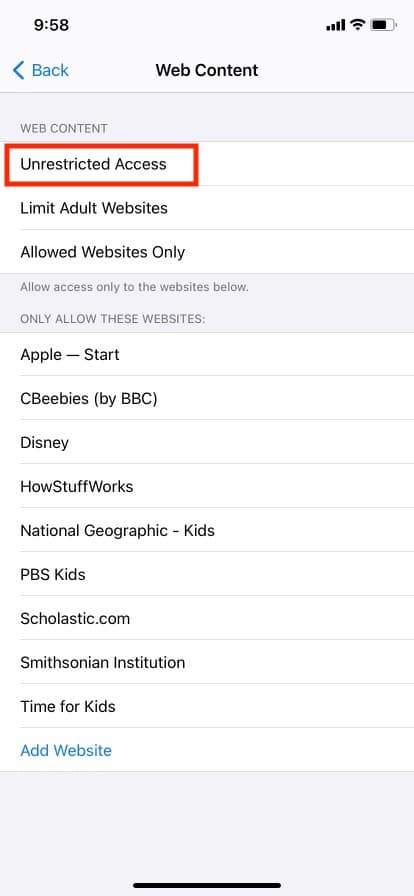
7. Starta Safari och klicka på flikikonen.
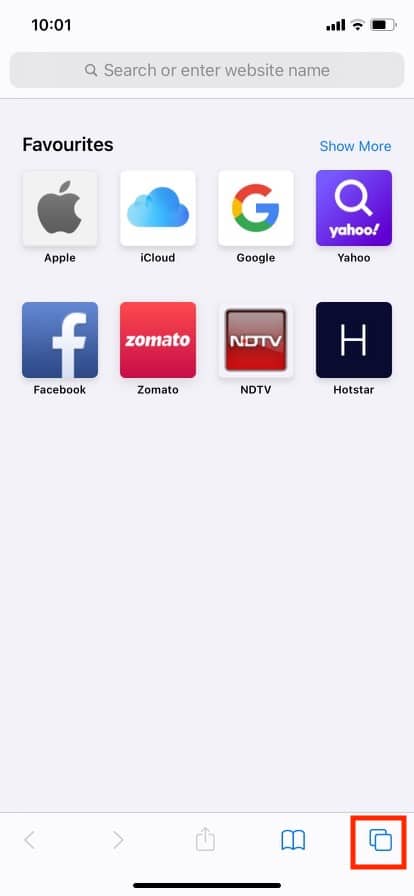
8. Klicka på ”Privat” och därefter på ”Klar”.
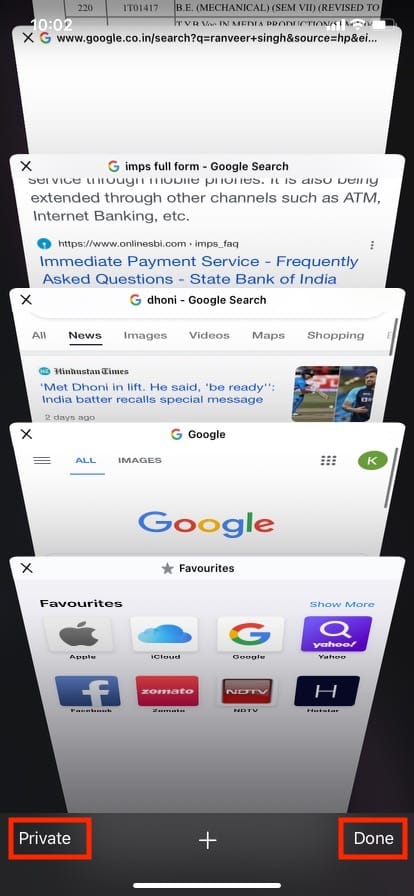
Stänga av privat surfning
När du har aktiverat privat surfning på din iPhone kommer Safari att öppnas i ett privat fönster varje gång, tills du inaktiverar det. Följ dessa steg för att avsluta privat surfning:
1. Starta webbläsaren Safari.
2. Tryck på flikikonen.
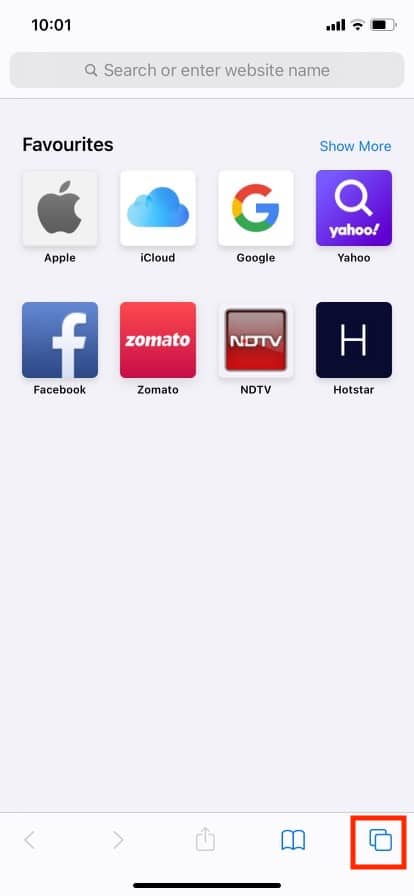
3. Tryck på ”Privat” och sedan på ”Klar”.
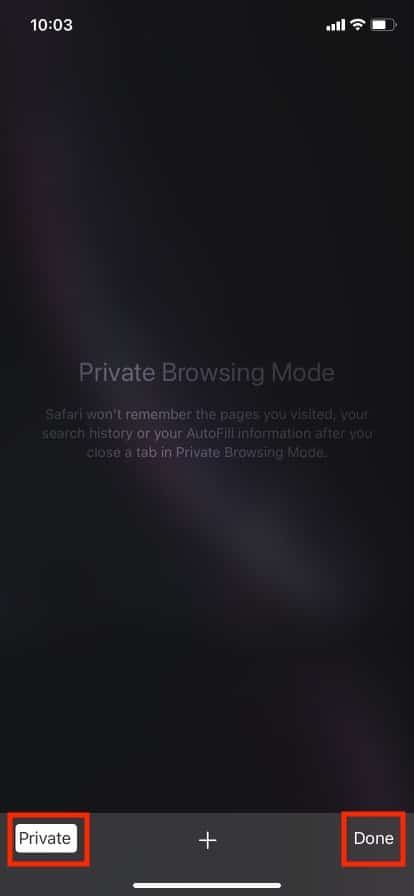
Vad innebär privat surfning på iPhone?
Privat surfning ger dig möjligheten att surfa på webben i en ny flik utan att webbhistorik eller cookies lagras på din enhet. Det är särskilt användbart vid användning av delade enheter, då ingen annan kan se din webbhistorik. Funktionen är också bra vid priskontroller av produkter eller flyg, där det kan ge ett mer neutralt pris, istället för högre priser som kan visas om du är inloggad. Dock kan din internetleverantör fortfarande se din webbhistorik. Om du vill skydda din webbläsaraktivitet från din internetleverantör rekommenderas att du använder en VPN-tjänst.
Hur ser man privat surfhistorik på iPhone?
Det är möjligt att se viss information om din privata surfhistorik på iPhone, men det finns begränsningar. Du kan se namnet på webbplatserna och hur mycket data som använts, men du kan inte se hela webbhistoriken. Följ dessa steg för att se begränsad privat surfhistorik:
1. Öppna ”Inställningar” på din enhet.
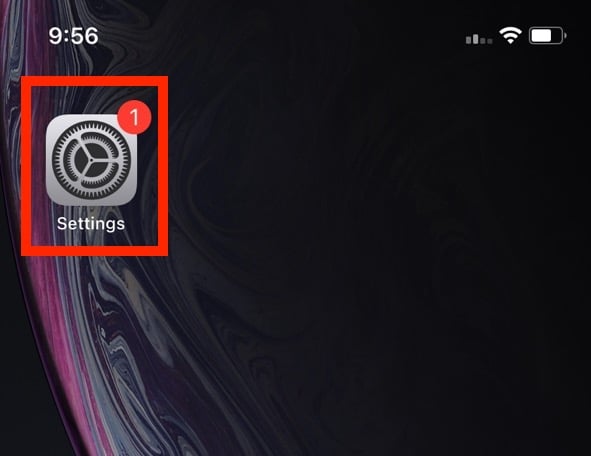
2. Scrolla ner och tryck på ”Safari”.
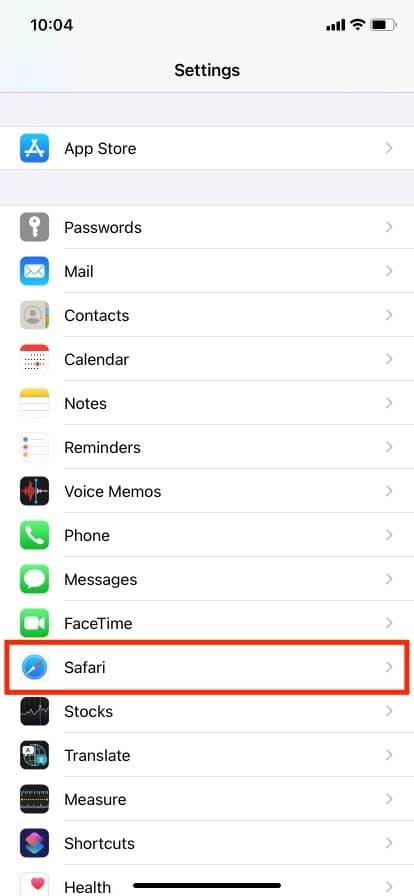
3. Scrolla längst ner och öppna ”Avancerat”.
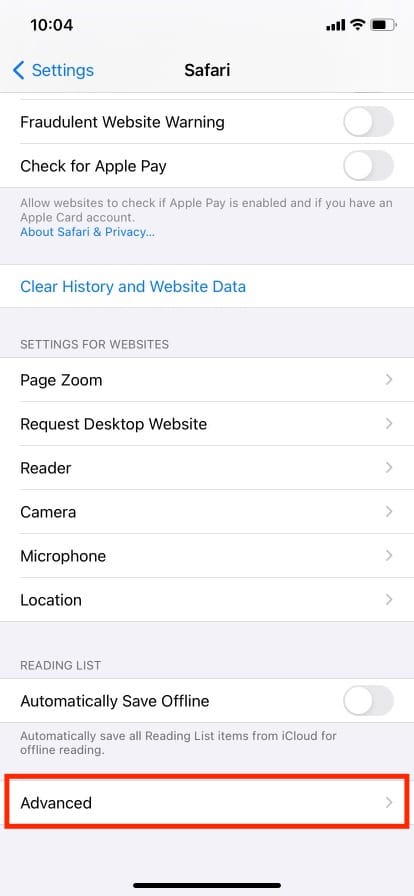
4. Välj ”Webbplatsdata”.
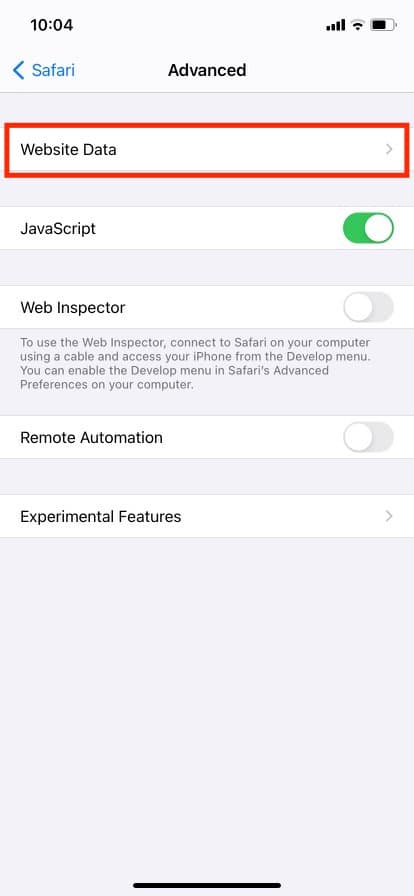
Hur man raderar privat surfhistorik på iPhone
1. Öppna ”Inställningar” på din iPhone.
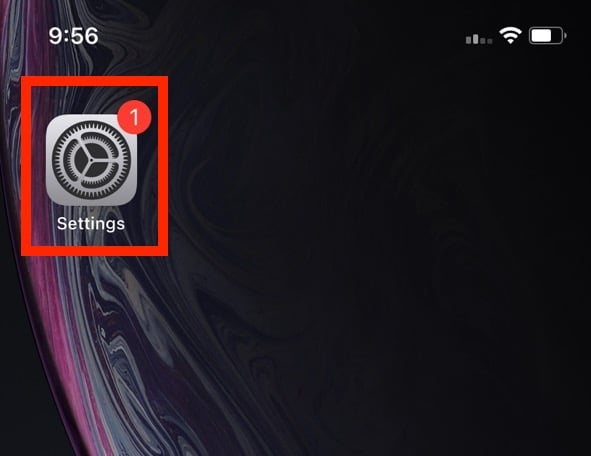
2. Scrolla ner och tryck på ”Safari”.
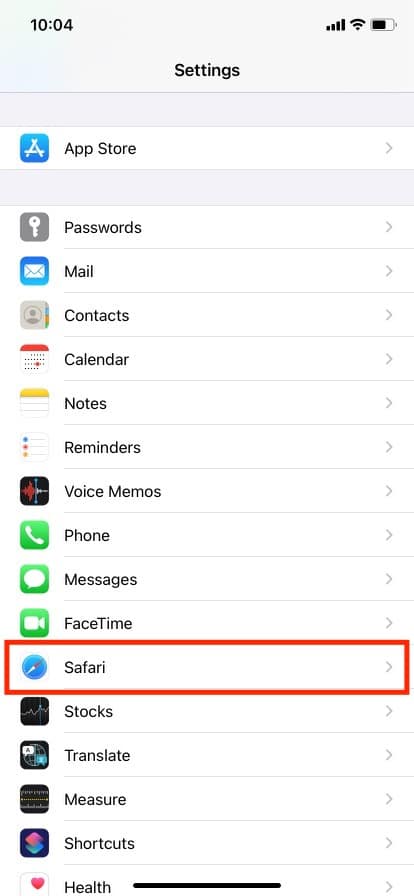
3. Scrolla ner och tryck på ”Rensa historik och webbplatsdata”.
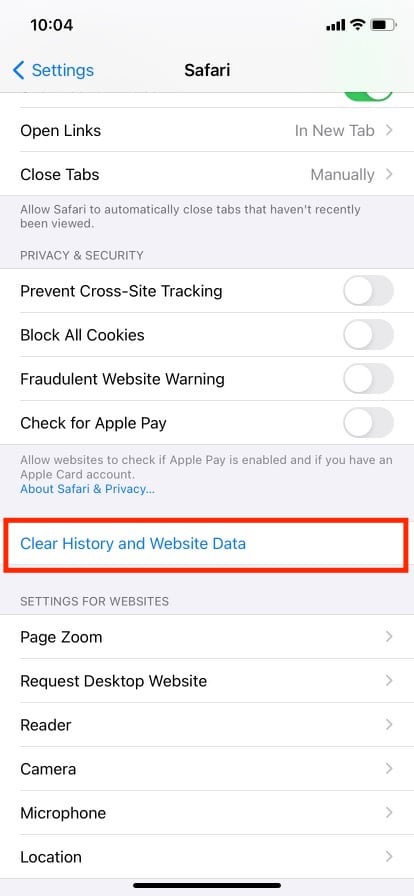
4. Bekräfta genom att trycka på ”Rensa historik och data”.
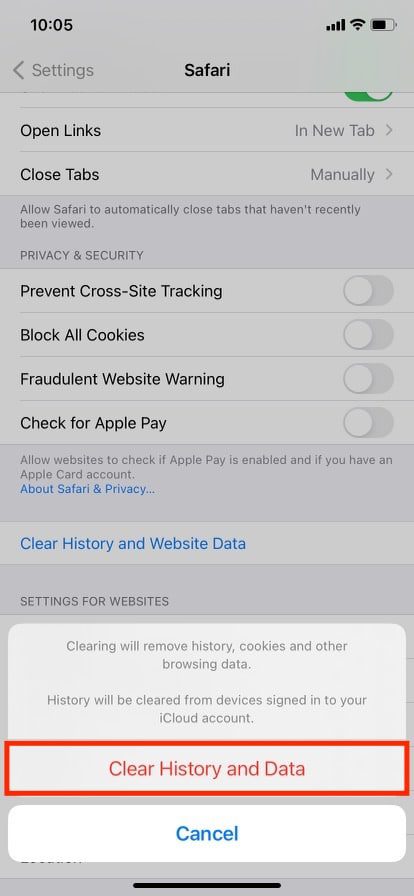
Kan man inaktivera privat surfning på iPhone?
Ja, det är möjligt att inaktivera privat surfning i Safari på iPhone. Den här funktionen används ofta av föräldrar för att kontrollera sina barns internetanvändning. Genom att aktivera ”Innehålls- och sekretessbegränsningar” kan du tillåta endast vissa webbplatser och blockera alla andra.
Hur stänger man av inkognitoläget på iPhone?
Följ dessa steg för att inaktivera privat surfning i Safari på iPhone:
1. Öppna ”Inställningar”.
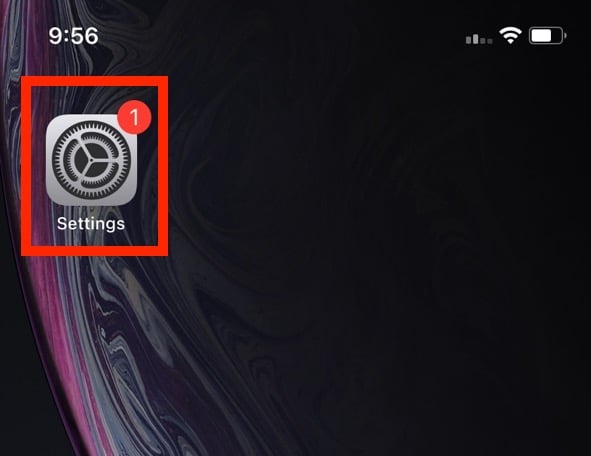
2. Tryck på ”Skärmtid”.
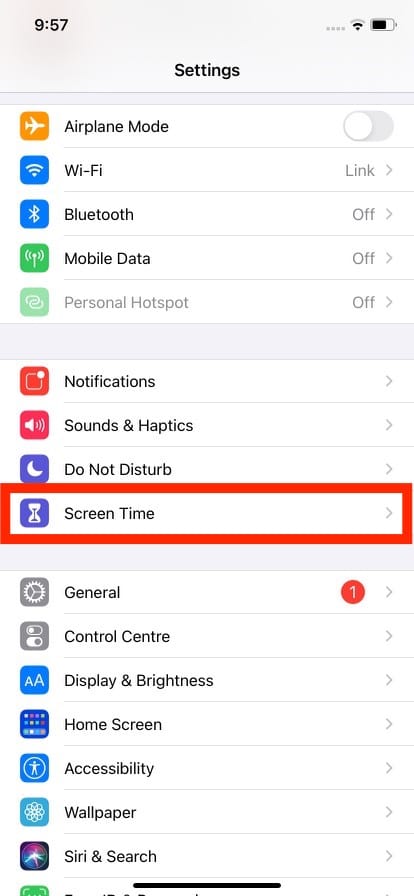
3. Öppna ”Innehåll och sekretessbegränsningar”.
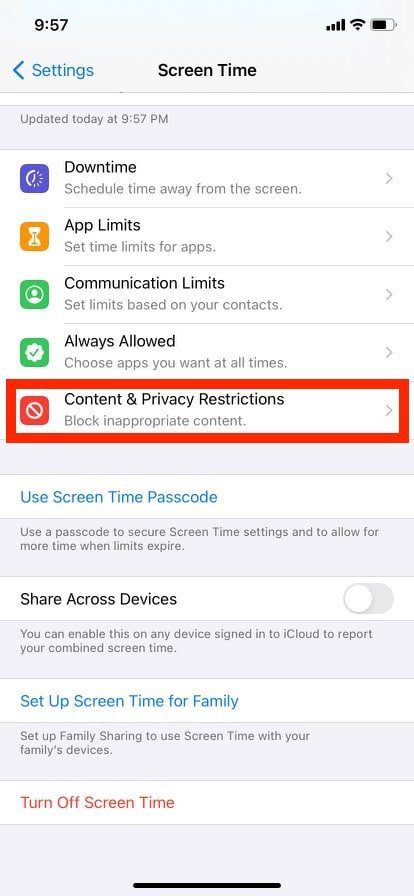
4. Tryck på ”Innehållsbegränsningar”.
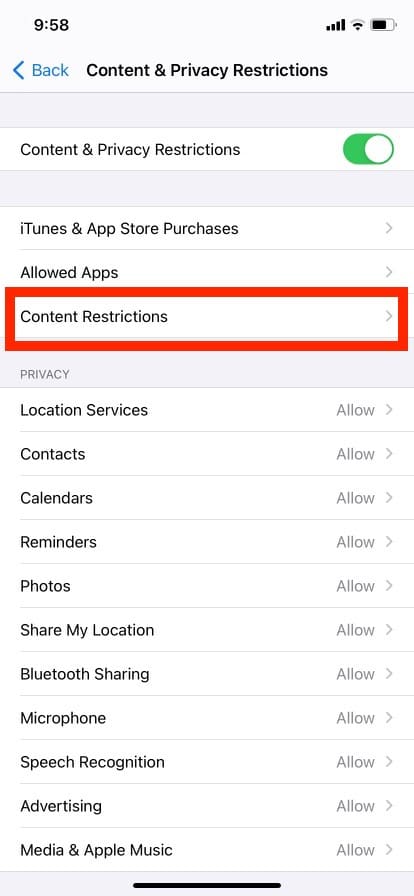
5. Välj ”Webbinnehåll”.
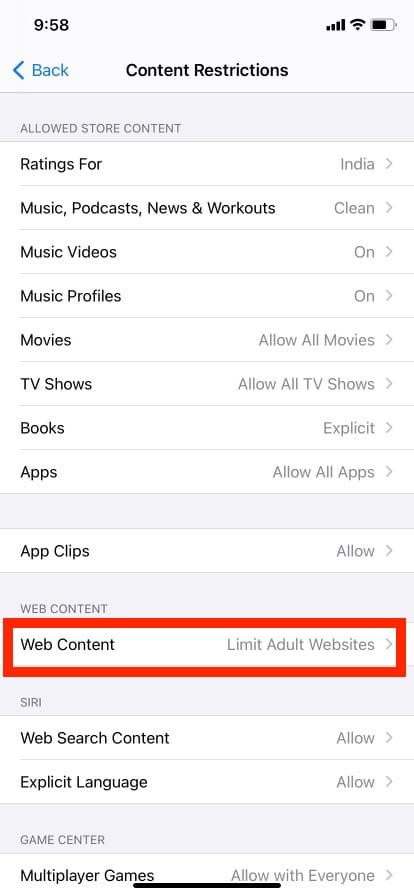
6. Välj antingen ”Begränsa vuxna webbplatser” eller ”Tillåtna webbplatser” för att stänga av inkognitoläget.
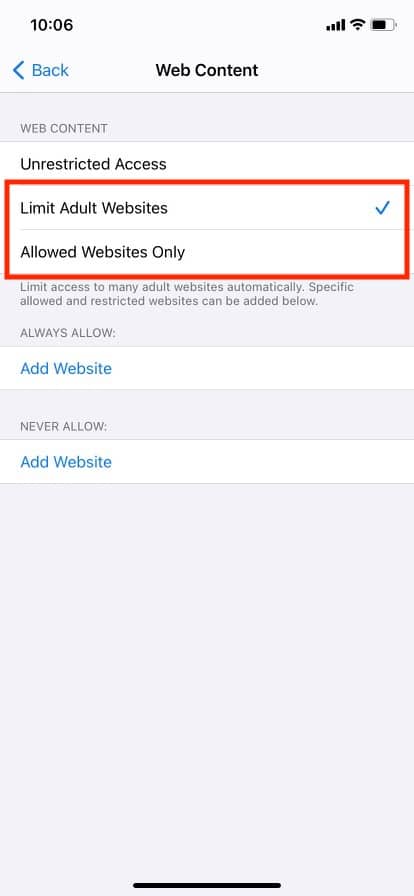
Genom att välja ”Endast tillåtna webbplatser” kan du begränsa barns tillgång till internet till ett fåtal utvalda webbplatser.
Hur inaktiverar man privat surfning på iPhone/iPad?
Användargränssnittet på iPad skiljer sig något, men stegen är i stort sett desamma som för iPhone. Följ instruktionerna ovan för att inaktivera privat surfning på en iPad.
Var hittar man iPhones sekretessinställningar?
Du hittar Safaris sekretessinställningar i appen ”Inställningar”.
1. Öppna ”Inställningar” på din iPhone.
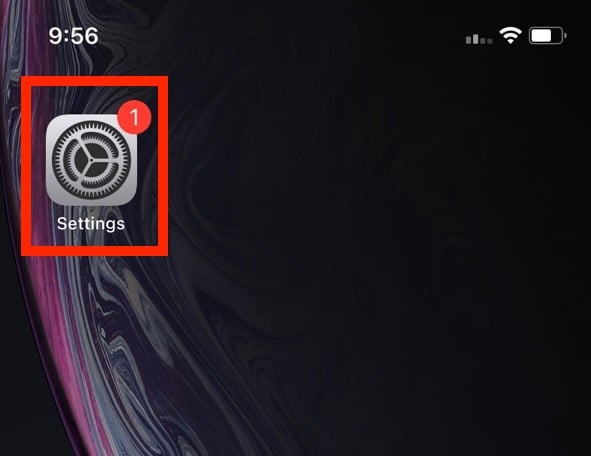
2. Klicka på ”Safari”.
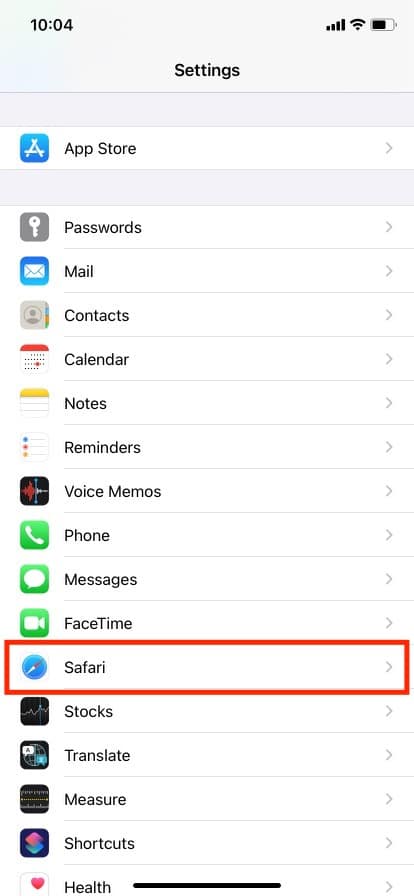
3. Scrolla till sektionen ”Integritet och säkerhet” för att se sekretessinställningarna.
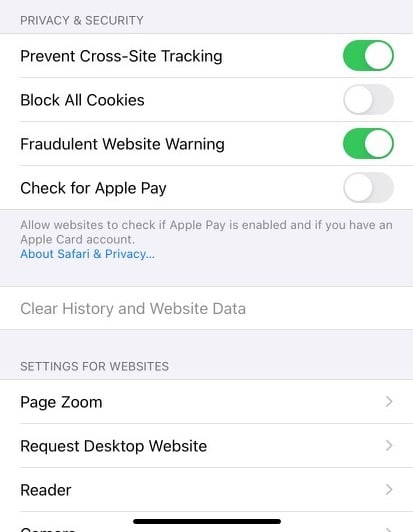
Hur ändrar man sekretessinställningar i Safari på iPhone?
Safaris sekretess- och säkerhetsinställningar inkluderar följande alternativ:
-
Förhindra spårning över flera webbplatser: Begränsar användningen av cookies och spårare från tredje part.
-
Blockera alla cookies: Hindrar webbplatser från att placera cookies på din enhet.
-
Varning för bedräglig webbplats: Varna om en webbplats bedöms som osäker eller misstänkt.
-
Kontrollera Apple Pay: Om webbplatsen stöder Apple Pay letar den efter funktionen för betalningsalternativ.
Du kan aktivera eller inaktivera dessa inställningar efter behov.
Hur inaktiverar man Safaris sekretessinställningar?
Du kan inaktivera iPhones sekretessinställningar genom att gå till Inställningar > Safari > Integritet och säkerhet och stänga av de alternativ du inte vill använda.
Hur stänger man Safari-flikar automatiskt?
Om du är trött på att manuellt stänga ner många Safari-flikar, har vi en enkel lösning. Följ dessa steg:
1. Öppna ”Inställningar”.
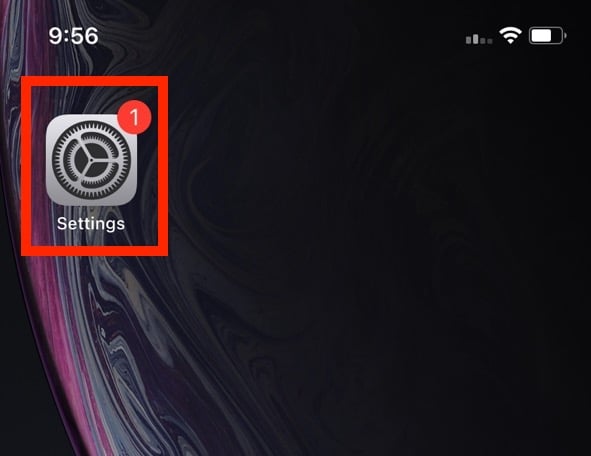
2. Scrolla ner och tryck på ”Safari”.
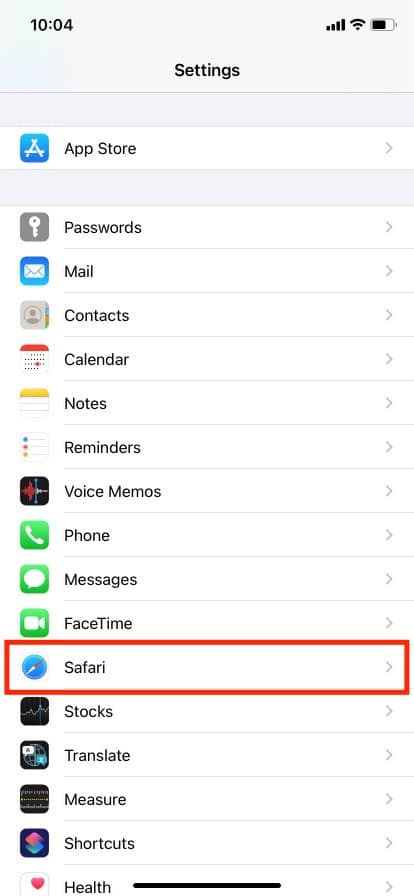
3. Gå till ”Flikar” och tryck på ”Stäng flikar”.
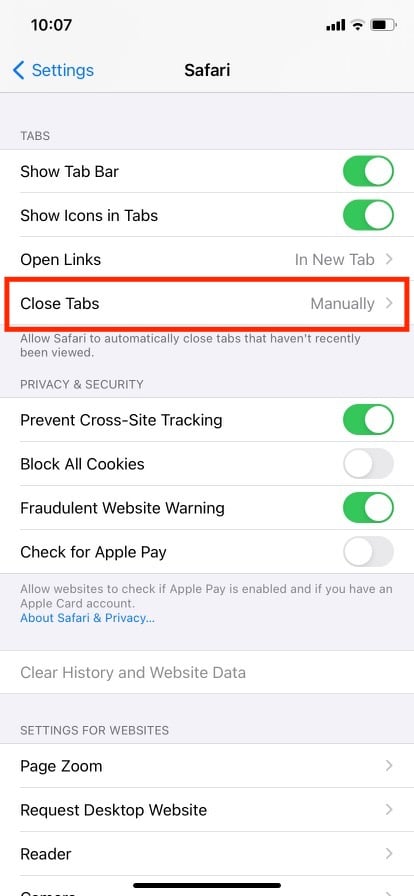
4. Ändra alternativet från ”Manuellt” till ”Efter en dag”. Du kan även välja att stänga dem efter en vecka eller månad.
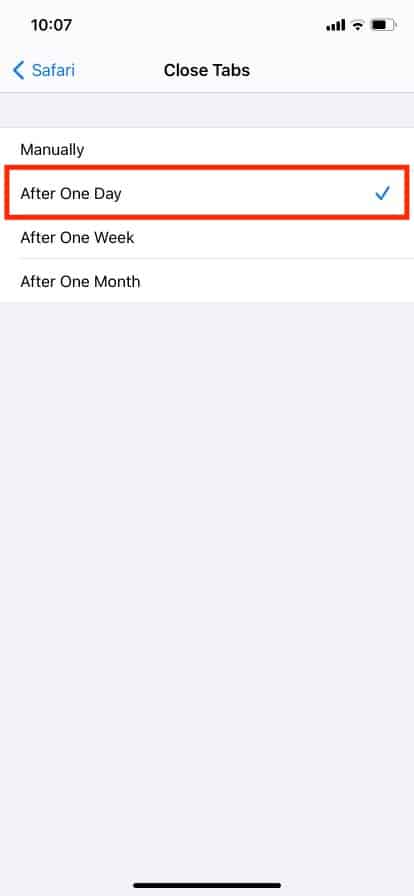
***
Vi hoppas att den här guiden har gett dig en tydligare bild av hur du stänger av inkognitoläget på din iPhone. Tveka inte att dela dina frågor och synpunkter i kommentarsfältet nedan. Meddela oss gärna vilket ämne du vill läsa om i vår nästa artikel.